 Mazda 5: Système audio bluetooth
Mazda 5: Système audio bluetooth
Qu'est-ce que le système audio bluetooth?
Description du système audio bluetooth
La programmation de périphériques audio portables équipés de la fonction de communication bluetooth sur l'unité bluetooth du véhicule permet d'écouter de la musique ou des sons enregistrés sur les périphériques audio à partir des enceintes du véhicule. Il n'est pas nécessaire de brancher les périphériques audio bluetooth dans la prise auxiliaire.
Après la programmation, actionner le panneau de configuration du système audio pour lire/arrêter la musique ou les sons.
Attention
Toujours programmer les périphériques audio sur le système audio bluetooth lorsque le véhicule est à l'arrêt.
Seuls les périphériques audio bluetooth indiqués peuvent être utilisés. Par conséquent, contacter un concessionnaire agréé mazda lors de l'achat ou du changement de périphérique.
Les périphériques audio bluetooth qui correspondent aux versions bluetooth spécifiées et aux profils peuvent être connectés en bluetooth à l'unité bluetooth du véhicule. Toutefois, même parmi ces périphériques, il en est qui ne peuvent pas être connectés en bluetooth, ou ont des fonctions limitées. La compatibilité de chaque périphérique à utiliser avec l'unité bluetooth du véhicule doit être vérifiée de manière individuelle.
Contacter un concessionnaire agréé mazda en ce qui concerne la compatibilité des périphériques.
- Etats-unis
Téléphone: 800-430-0153
Web: www.Mazdausa.Com/ bluetooth
- Canada
Téléphone: 800-430-0153
Web: www.Mazdahandsfree.Ca
- Mexique
Service des relations avec la clientèle (cac)
Téléphone: 01-800-01-mazda
Web: www.Mazdamexico.Com.Mx
Spécification bluetooth applicable ver. 2,0 Ou supérieure
Profil audio
- A2dp (advanced audio distribution profile) ver. 1.0
- Avrcp (audio/video remote control profile) ver. 1.0/1.3
Le profil a2dp transmet uniquement les sons à l'unité bluetooth. Si le périphérique audio bluetooth correspond seulement à a2dp mais pas à avrcp, il ne peut pas être commandé à partir du panneau de configuration du système audio du véhicule. Le périphérique audio bluetooth peut alors être commandé directement au niveau du périphérique, à l'image d'un système audio portable sans fonction de communication bluetooth, connecté à la borne aux.
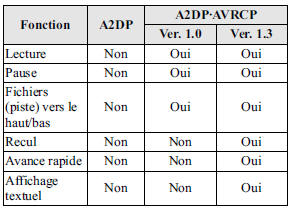
Oui: disponible
Non: pas disponible
Remarque
- Selon le périphérique audio bluetooth utilisé, il est possible que le système ne fonctionne pas normalement.
- Pour s'assurer que le périphérique audio bluetooth utilisé est bien de ver. 1.0 Ou 1.3, Se référer au mode d'emploi du périphérique audio bluetooth.
- Il est possible que la lecture des périphériques audio bluetooth soit impossible lorsque les périphériques sont placés dans un lieu où la transmission est compromise (dans un coffre métallique ou dans le coffre, par exemple). Placer le périphérique audio bluetooth à un emplacement où la transmission est possible.
- La consommation de la batterie des périphériques audio bluetooth est plus élevée en cas de connexion bluetooth.
- Un adaptateur bluetooth disponible dans le commerce est requis lors de l'utilisation d'un périphérique non bluetooth. Lors de la lecture d'un périphérique audio équipé d'un adaptateur bluetooth, il est possible que la programmation du périphérique audio ne puisse être effectuée ou que les enceintes du véhicule n'émettent aucun son si la connexion de l'adaptateur et du périphérique est mauvaise. Vérifier alors que l'adaptateur bluetooth est correctement connecté.
Préparation du système audio bluetooth
Configuration du périphérique audio bluetooth
Il est possible de programmer le système audio bluetooth et de modifier, supprimer et afficher les informations relatives au périphérique programmé.
- Le mode change de la manière suivante
à chaque fois que le bouton de
commande audio est activé.
Sélectionner "bt setup".
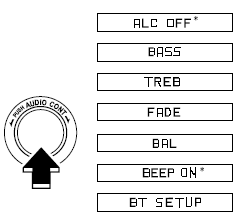
* Suivant le mode sélectionné, l'indication change.
- Tourner le bouton de commande audio et sélectionner le mode souhaité.
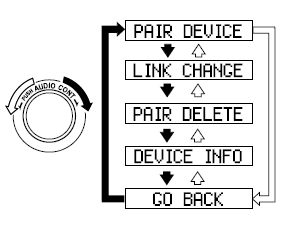
| Affichage | Mode | Fonction |
| Pair device | Mode du programme de jumelage | Programmation du périphérique audio bluetooth |
| Link change | Mode de modification de la liaison | Modification de la liaison vers le périphérique audio bluetooth |
| Pair delete | Mode de suppression de jumelage | Suppression de la liaison vers le périphérique audio bluetooth |
| Device info | Mode d'affichage des informations relatives au périphérique | Affichage des informations relatives à l'unité bluetooth du véhicule |
- Appuyer sur le bouton de commande audio pour sélectionner le mode.
Programmation du périphérique audio bluetooth
Les périphériques audio bluetooth doivent être programmés sur l'unité bluetooth du véhicule pour permettre l'émission de musique ou de sons à partir des enceintes du véhicule.
Il est possible de programmer un maximum de sept périphériques incluant les téléphones mobiles mains-libres et les périphériques audio bluetooth au niveau d'un véhicule.
Remarque
- Toujours procéder à la programmation des périphériques audio bluetooth lorsque le véhicule est à l'arrêt.
- Si un périphérique bluetooth a déjà été programmé en tant que téléphone mobile mains-libres au niveau du véhicule, il n'est pas nécessaire de le programmer de nouveau lors de son utilisation en tant que périphérique audio bluetooth. De même, il n'est pas nécessaire de programmer de nouveau un périphérique en tant que téléphone mobile mains libres s'il a déjà été programmé en tant que périphérique audio bluetooth.
- Vérifier qu'aucun autre périphérique audio bluetooth n'est susceptible de se trouver dans la zone environnante lorsqu'on entreprend les opérations de programmation. En cas de doute, déplacer le véhicule à un autre endroit. La portée de transmission d'un périphérique audio bluetooth est d'environ 10 mètres (32 pieds). Par conséquent, si un autre périphérique audio bluetooth se trouve dans un rayon de 10 mètres (32 pieds) autour du véhicule, il est possible que le périphérique soit identifié et programmé à la place.
- L'enregistrement du périphérique peut également être effectué à l'aide de la reconnaissance vocale (page 6-83).
En ce qui concerne le fonctionnement du périphérique audio bluetooth, se reporter à son manuel d'instructions.
Certains périphériques audio bluetooth disposent d'un code pin (à quatre chiffres). Se reporter au manuel d'instructions du périphérique audio: la procédure de programmation varie selon que le périphérique dispose ou non d'un code pin.
Programmation d'un périphérique audio bluetooth disposant d'un code pin à quatre chiffres
- Sélectionner le mode du programme de jumelage "pair device", sous le mode "bt setup", à l'aide du bouton de commande audio. (Pour plus de détails, se référer à "configuration du périphérique audio bluetooth".)
- Appuyer sur le bouton de commande
audio pour sélectionner le mode.
Le message "enter pin" apparaît sur l'affichage des informations pendant trois secondes, le message "pin 0000" apparaît et le code pin peut être saisi.
- Saisir le code pin du périphérique
audio bluetooth en appuyant sur les
touches de canaux préréglés 1 à 4
lorsque le message "pin 0000"
s'affiche.
Appuyer sur la touche du canal préréglé 1 pour saisir le première chiffre, sur la touche 2 pour saisir le second chiffre, sur la touche 3 pour saisir le troisième chiffre et sur la touche 4 pour saisir le quatrième chiffre. Par exemple, si le code pin est 4213, appuyer sur la touche du canal préréglé 1 quatre fois (1, 2, 3, 4), sur la touche 2 deux fois (1, 2), sur la touche 3 une fois (1) et sur la touche 4 trois fois (1, 2, 3). Si le message "pin 0000" disparaît une fois le code pin saisi, répéter la procédure depuis l'étape 1.
Remarque
Certains appareils acceptent seulement un code de jumelage particulier (généralement, "0000" ou "1234").
S'il est impossible d'effectuer le jumelage, se reporter au mode d'emploi de l'appareil mobile, et essayer ces chiffres si nécessaire.
- Appuyer sur le bouton de commande
audio lorsque le code pin saisi
s'affiche.
Le message "pairing" clignote à l'écran.
- Activer le périphérique audio bluetooth et sélectionner le mode du programme lorsque le message "pairing" clignote.
- Une fois la programmation terminée,
les messages "
 " et
" et
"pair success" s'affichent après environ 10 à 30 secondes. Puis, le message "pair success" continue à s'afficher pendant 3 secondes et l'écran normal s'affiche ensuite de nouveau.
Remarque
- Certains périphériques audio bluetooth
nécessitent un certain délai avant que le
symbole "
 "
"
apparaisse. - En cas d'échec de la programmation, le message "err" clignote pendant trois secondes, puis "pair device" s'affiche de nouveau.
- Il n'est pas possible de procéder à la programmation lorsque le véhicule est en mouvement. Si l'on tente de procéder à la programmation pendant que le véhicule est en mouvement, le message "pair disable" s'affiche, puis "pair device" s'affiche de nouveau.
- Si sept périphériques audio bluetooth ont
déjà été programmés au niveau du véhicule,
la programmation ne peut être effectuée et
le message "memory full" s'affiche.
Supprimer un périphérique programmé avant de programmer un autre périphérique.
Programmation d'un périphérique audio bluetooth ne disposant pas d'un code pin à quatre chiffres
- Sélectionner le mode du programme de jumelage "pair device", sous le mode "bt setup", à l'aide du bouton de commande audio. (Pour plus de détails, se référer à "configuration du périphérique audio bluetooth").
- Appuyer sur le bouton de commande
audio pour sélectionner le mode.
Le message "enter pin" apparaît sur l'affichage des informations pendant trois secondes, le message "pin 0000" apparaît et le code pin peut être saisi.
- Appuyer sur le bouton de commande
audio lorsque le message "pin 0000"
s'affiche.
Le message "pairing" clignote à l'écran.
- Activer le périphérique audio bluetooth et sélectionner le mode du programme lorsque le message "pairing" clignote.
- Si le périphérique audio bluetooth exige un code pin, saisir "0000".
- Une fois la programmation terminée,
les messages "
 " et
" et
"pair success" s'affichent après environ 10 à 30 secondes. Puis, le message "pair success" continue à s'afficher pendant 3 secondes et l'écran normal s'affiche ensuite de nouveau.
Remarque
- S'il est impossible d'effectuer le jumelage, essayer plutôt "1234". Pour plus de détails concernant le code pin correct, se reporter au mode d'emploi du téléphone mobile.
- Certains périphériques audio bluetooth
nécessitent un certain délai avant que le
symbole "
 " apparaisse.
" apparaisse. - En cas d'échec de la programmation, le message "err" clignote pendant trois secondes, puis "pair device" s'affiche de nouveau.
- Il n'est pas possible de procéder à la programmation lorsque le véhicule est en mouvement. Si l'on tente de procéder à la programmation pendant que le véhicule est en mouvement, le message "pair disable" s'affiche, puis "pair device" s'affiche de nouveau.
- Si sept périphériques audio bluetooth ont
déjà été programmés au niveau du véhicule,
la programmation ne peut être effectuée et
le message "memory full" s'affiche.
Supprimer un périphérique programmé avant de programmer un autre périphérique.
Modification de la liaison vers un périphérique audio bluetooth
Si plusieurs périphériques ont été programmés, l'unité bluetooth établit la liaison vers le périphérique programmé en dernier. Si la liaison vers un autre périphérique programmé est souhaitée, la liaison doit être modifiée. L'ordre de priorité des périphériques est conservé après modification de la liaison, même si le contacteur est arrêté.
- Sélectionner le mode de modification de la liaison "link change", sous le mode "bt setup", à l'aide du bouton de commande audio. (Pour plus de détails, se référer à "configuration du périphérique audio bluetooth".)
- Appuyer sur le bouton de commande audio pour sélectionner le mode.
- Le nom du périphérique audio
bluetooth actuellement relié s'affiche.
Si aucun périphérique audio bluetooth n'est actuellement relié, le nom du premier périphérique programmé s'affiche.
- Tourner le bouton de commande audio pour sélectionner le nom du périphérique à relier.
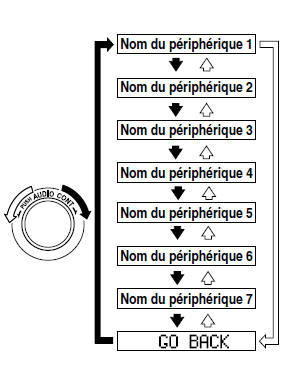
- Appuyer sur le bouton de commande
audio pour sélectionner le périphérique
à relier.
Le symbole "
 " disparaît
" disparaît
et le message "pairing" clignote à l'écran.
Remarque
Lorsque l'option "go back" est sélectionnée et que le bouton de commande audio est activé, le message "link change" s'affiche à l'écran.
- En cas de liaison réussie vers le
périphérique sélectionné, le symbole
"
 " s'affiche de nouveau.
" s'affiche de nouveau.
Le message "link changed" s'affiche également. Le message "link changed" s'affiche pendant 3 secondes, puis l'écran normal s'affiche de nouveau.
Remarque
- Certains périphériques audio bluetooth
nécessitent un certain délai avant que le
symbole "
 "
"
apparaisse. - Si un téléphone mobile de type mains-libres est le dernier périphérique programmé, l'unité bluetooth établit la liaison vers le périphérique. Pour utiliser un périphérique audio bluetooth précédemment programmé au niveau de l'unité bluetooth, la liaison doit être établie vers le périphérique en question.
- Si une erreur survient lors de la tentative de liaison d'un périphérique, le message "err" clignote sur l'affichage pendant trois secondes, puis "link change" s'affiche de nouveau. Dans ce cas, vérifier l'état de programmation du périphérique audio bluetooth et l'emplacement du périphérique dans le véhicule (pas dans le coffre ou dans une boîte métallique), puis redémarrer l'opération de liaison.
- La sélection du périphérique peut également être effectuée à l'aide de la reconnaissance vocale
Procédure de confirmation du périphérique actuellement relié
Activer le mode de modification de la liaison. (Se référer à "modification de la liaison vers un périphérique audio bluetooth").
Le périphérique affiché en premier correspond au périphérique actuellement relié.
Suppression de la liaison vers un périphérique audio bluetooth
- Sélectionner le mode de suppression de jumelage "pair delete", sous le mode "bt setup", à l'aide du bouton de commande audio. (Pour plus de détails, se référer à "configuration du périphérique audio bluetooth".)
- Appuyer sur le bouton de commande audio pour sélectionner le mode.
- Le nom du premier périphérique programmé s'affiche.
- Tourner le bouton de commande audio et sélectionner le nom du périphérique programmé à supprimer.
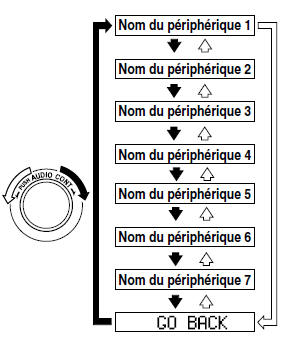
Remarque
Seuls les périphériques programmés sont affichés. Si seul un périphérique est programmé, son nom est le seul affiché.
- Si une option autre que "go back" est sélectionnée et que le bouton de commande audio est enfoncé, le message "sure ? No" s'affiche.
- Tourner le bouton de commande audio dans le sens des aiguilles d'une montre et faire passer l'affichage sur "sure ? Yes".
Remarque
L'écran change de la manière suivante selon que le bouton de commande audio est tourné dans le sens des aiguilles d'une montre ou dans le sens inverse des aiguilles d'une montre.
- Dans le sens des aiguilles d'une montre: "sure ? Yes" s'affiche
- Dans le sens inverse des aiguilles d'une montre: "sure ? No" s'affiche
- Appuyer sur le bouton de commande audio pour supprimer le périphérique sélectionné.
Remarque
Sélectionner l'option "go back" et appuyer sur le bouton de commande audio pour afficher de nouveau l'écran "pair delete".
- Le message "pair deleted" s'affiche pendant trois secondes une fois la suppression terminée, puis l'affichage normal réapparaît.
Remarque
Si une erreur survient lors de la tentative de suppression du périphérique programmé, le message "err" clignote sur l'affichage pendant trois secondes, puis "link delete" s'affiche de nouveau.
Affichage des informations relatives au périphérique audio bluetooth
- A l'aide du bouton de commande, sélectionner le mode d'affichage des informations relatives au périphérique de jumelage "device info", sous le mode "bt setup". (Pour plus de détails, se référer à "configuration du périphérique audio bluetooth".)
- Appuyer sur le bouton de commande audio pour sélectionner le mode.
- Le nom de l'unité bluetooth s'affiche.
- Tourner le bouton de commande audio pour sélectionner les informations de l'unité bluetooth à afficher.
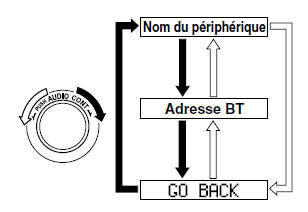
Remarque
Lorsque l'option "go back" est sélectionnée et que le bouton de commande audio est activé, le message "device info" s'affiche à l'écran.
Procédure d'utilisation du système audio bluetooth
Activation du mode audio bluetooth
Pour écouter de la musique ou des sons vocaux enregistrés sur un périphérique audio bluetooth, passer en mode audio bluetooth de manière à pouvoir actionner le périphérique audio à l'aide du panneau de configuration du système audio.
Les périphériques audio bluetooth doivent être programmés sur l'unité bluetooth du véhicule avant utilisation.
(Se référer à "programmation des périphériques audio bluetooth")
- Mettre le contacteur sur acc ou on.
- Mettre le périphérique audio
bluetooth sous tension.
Veiller à ce que le symbole "

" s'affiche sur l'affichage d'information.Le symbole ne s'affiche pas si le périphérique audio bluetooth n'est pas programmé ou si l'unité bluetooth du véhicule ne fonctionne pas correctement.
Remarque
Certains périphériques audio bluetooth
nécessitent un certain délai avant que le
symbole " "
"
apparaisse.
- Appuyer sur la touche de changement
de source (
 ) pour passer
) pour passer
en mode audio bluetooth et démarrer la lecture.
Si la version actuelle du périphérique est inférieure à la avrcp ver. 1.3: "Bt audio" est affiché.
Si le périphérique actuel est à la avrcp ver. 1.3: Le temps de lecture est affiché.
Remarque
- Si la lecture ne démarre pas sur le
périphérique audio bluetooth, appuyer
sur la touche de lecture/pause (

). - Si le mode audio bluetooth est désactivé au profit d'un autre mode (mode radio, par exemple), la lecture des sons du périphérique audio bluetooth est interrompue.
- Si un appel est reçu sur un téléphone mobile mains-libres lors de la lecture à partir du périphérique audio bluetooth, la lecture est interrompue. La lecture à partir du périphérique audio bluetooth reprend une fois l'appel terminé.
Lecture
- Pour écouter un périphérique audio bluetooth sur le système d'enceintes du véhicule, activer le mode audio bluetooth. (Se référer à "activation du mode audio bluetooth")
- Pour arrêter la lecture, appuyer sur la
touche de lecture/pause (
 ).
). - Appuyer de nouveau sur la touche pour reprendre la lecture.
Sélection d'un fichier (piste)
Appuyer brièvement sur la touche de
plage précédente (  ) ou tourner le
) ou tourner le
bouton des fichiers dans le sens inverse
des aiguilles d'une montre: pour
sélectionner le début du fichier
sélectionné (piste).
Appuyer brièvement sur la touche de
plage suivante (  ) ou tourner le
) ou tourner le
bouton
des fichiers dans le sens des aiguilles
d'une montre: pour sélectionner le fichier
suivant (piste).
Avance rapide/inversion (seulement avrcp ver. 1.3)
Avance rapide
Appuyer et maintenir enfoncée la touche
de plage suivante (  ).
).
Recul
Appuyer et maintenir enfoncée la touche
de plage précédente (  ).
).
Basculement de l'affichage (uniquement avrcp ver. 1.3)
Pour les fichiers comportant un titre de
chanson et d'autres informations qui ont
été entrées, l'affichage passe
alternativement du titre de chanson aux
autres informations et vice versa à chaque
fois qu'on appuie sur la touche de texte
(  ) pendant que la lecture est
) pendant que la lecture est
effectuée. 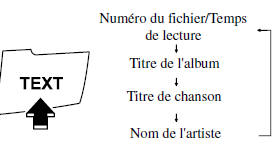
Remarque
- Si les informations de titre ne sont pas disponibles, "no title" s'affiche.
- Cet appareil ne peut pas afficher certains
caractères. Les caractères qui ne peuvent
pas s'afficher sont indiqués par un
astérisque (
 ).
).
Faire défiler l'affichage
12 Caractères seulement peuvent être
affichés à la fois. Pour afficher les autres
caractères d'un titre long, appuyer
brièvement sur la touche de défilement
(  ). Les 12 caractères suivants
). Les 12 caractères suivants
défilent sur l'affichage. Appuyer
brièvement à nouveau sur la touche de
défilement ( ) après que les
) après que les
12
derniers caractères ont été affichés pour
revenir au début du titre.
 Certification de sécurité
Certification de sécurité
Ce lecteur de disques compacts est manufacturé et testé pour répondre à des
normes de
sécurité rigoureuses. Il répond aux exigences du fcc et est co ...
 Téléphone mains-libres bluetooth
Téléphone mains-libres bluetooth
Qu'est-ce qu'un téléphone mainslibres
bluetooth?
Présentation du téléphone mains-libres
bluetooth
En connectant un périphérique bluetooth
(t&eacut ...
Cat├®gories
- Chevrolet Orlando
- Citroën C3 Picasso
- Ford B-MAX
- Kia Carens
- Mazda 5
- Peugeot 1007
- Peugeot 308 (P5)
- olkswagen ID.3 Notice dŌĆÖUtilisation
- Volkswagen ID.4
- Toyota Prius
